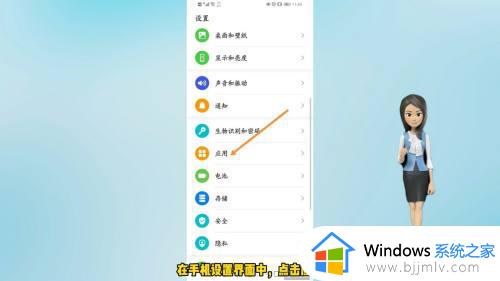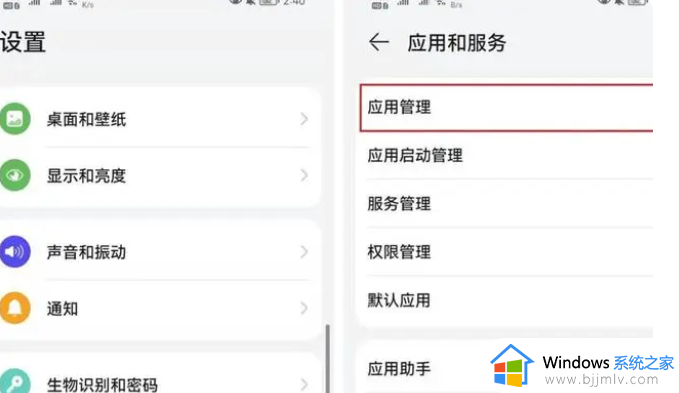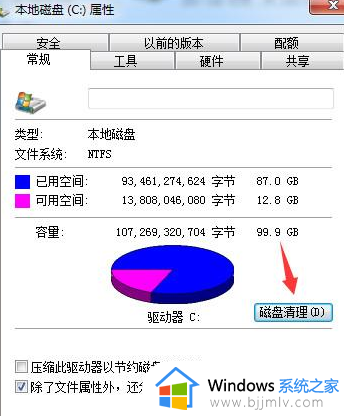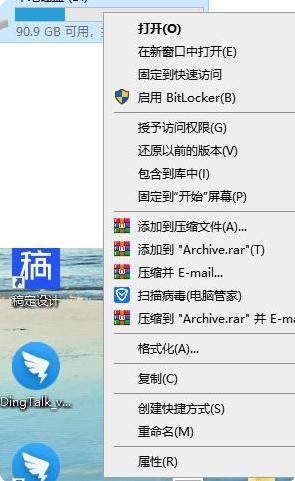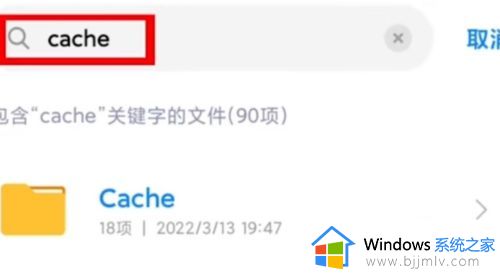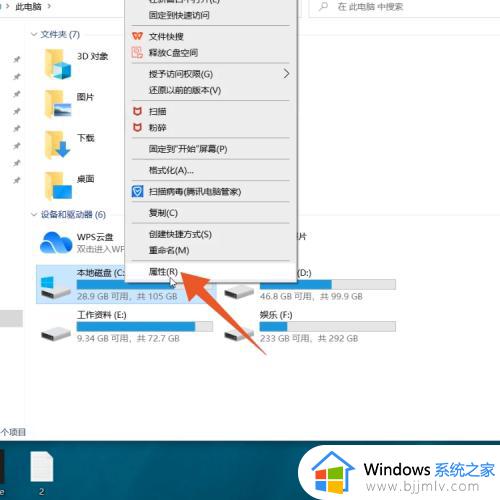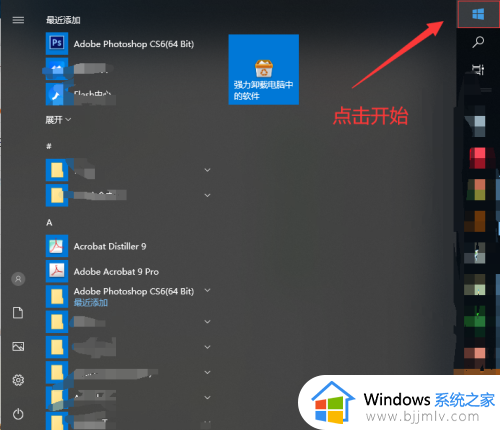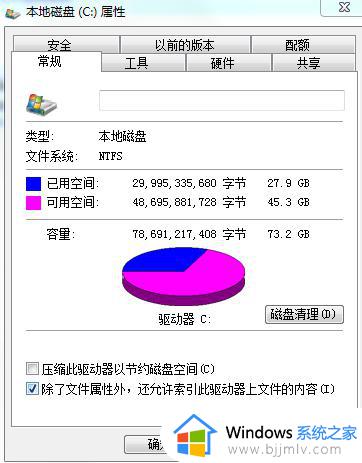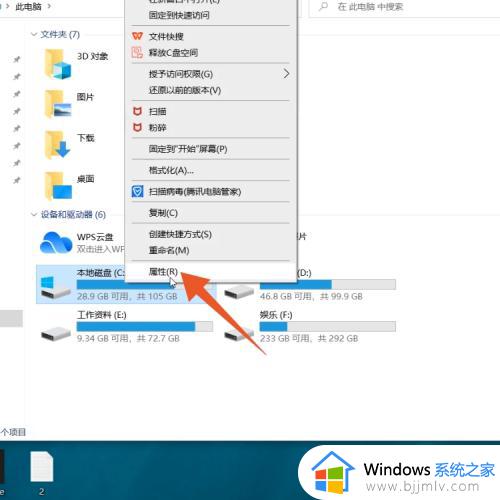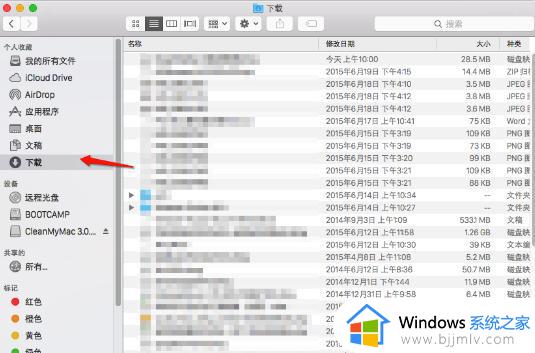如何清理手机内存隐藏垃圾 怎么样清理手机内存隐藏垃圾
手机使用时间久了之后,可能也会遇到内存不足的情况,很大原因是因为垃圾太多了,一般我们给手机清理垃圾都比较表面,其实还有很多隐藏垃圾没有清理到,那么如何清理手机内存隐藏垃圾呢?带着这个问题,接下来就由笔者给大家介绍一下清理手机内存隐藏垃圾的详细方法。
方法如下:
1、1选择我的设备
打开手机设置,点击我的设备。
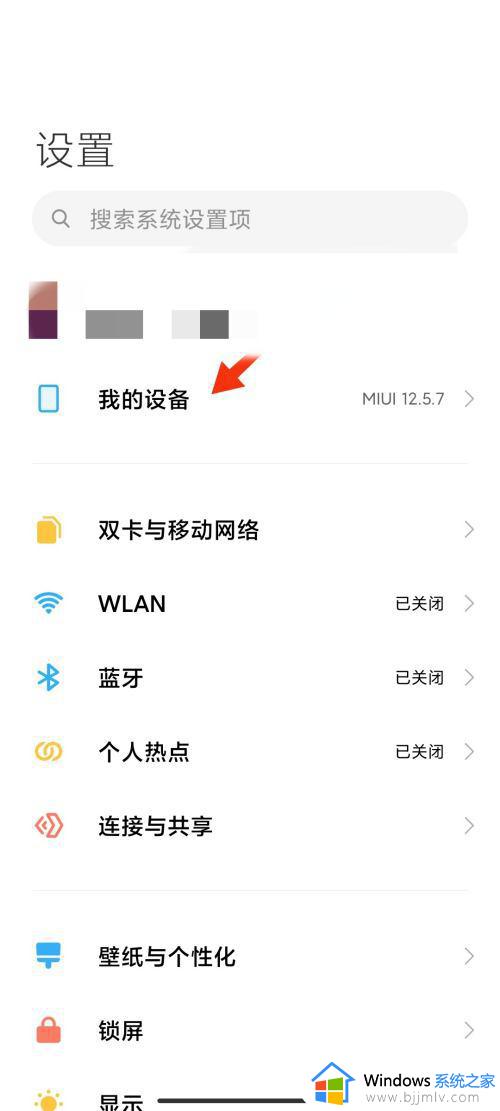
2、选择存储空间
进入我的设备界面,点击存储空间。
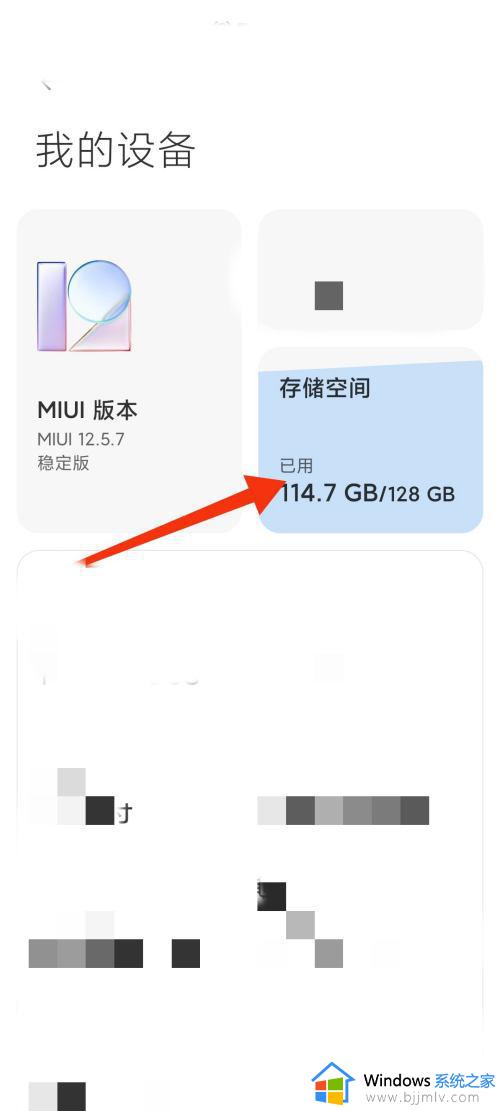
3、选择清理垃圾
进入存储空间界面,点击清理垃圾。
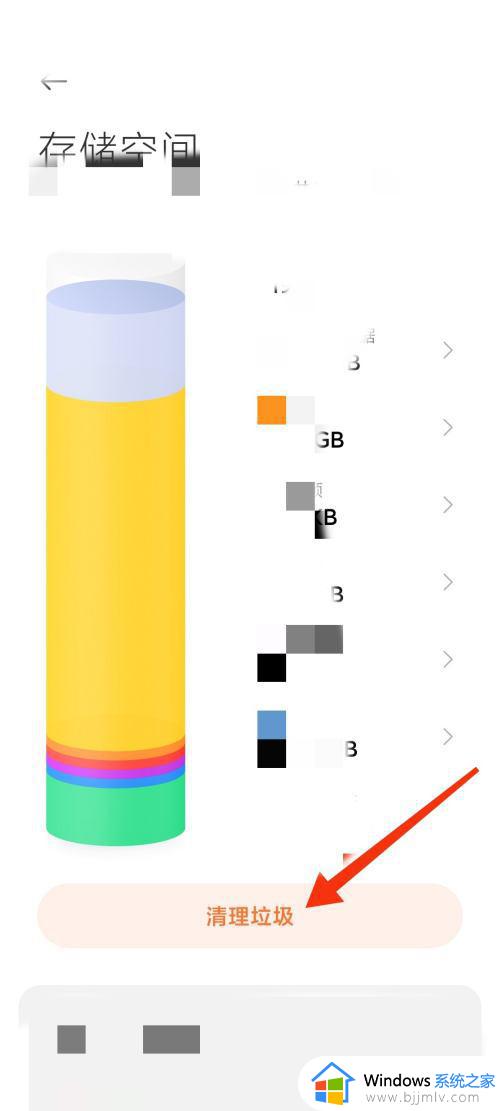
4、选择可删除的隐藏垃圾
进入清理垃圾界面,点击可删除的隐藏垃圾。
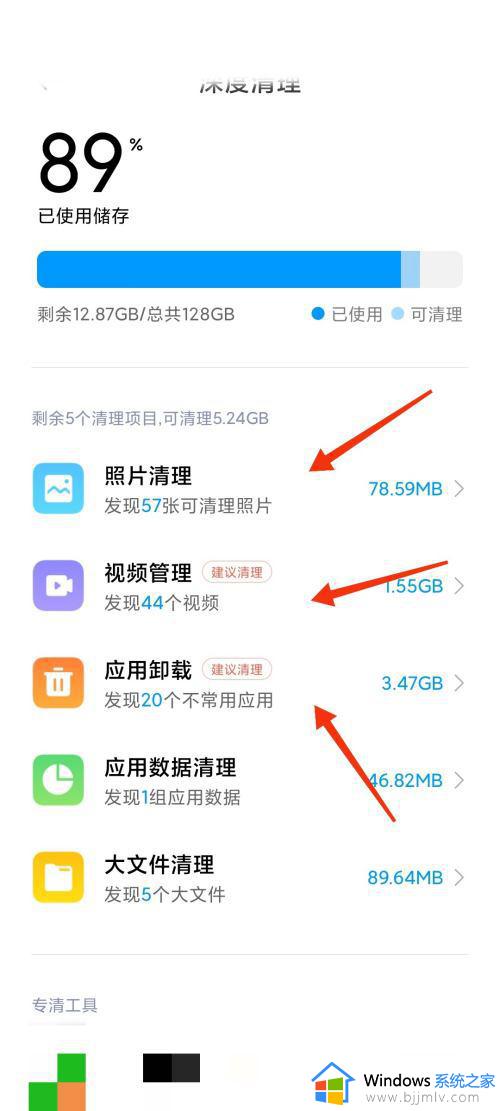
方法二、
1、选择手机管家
点击手机管家。
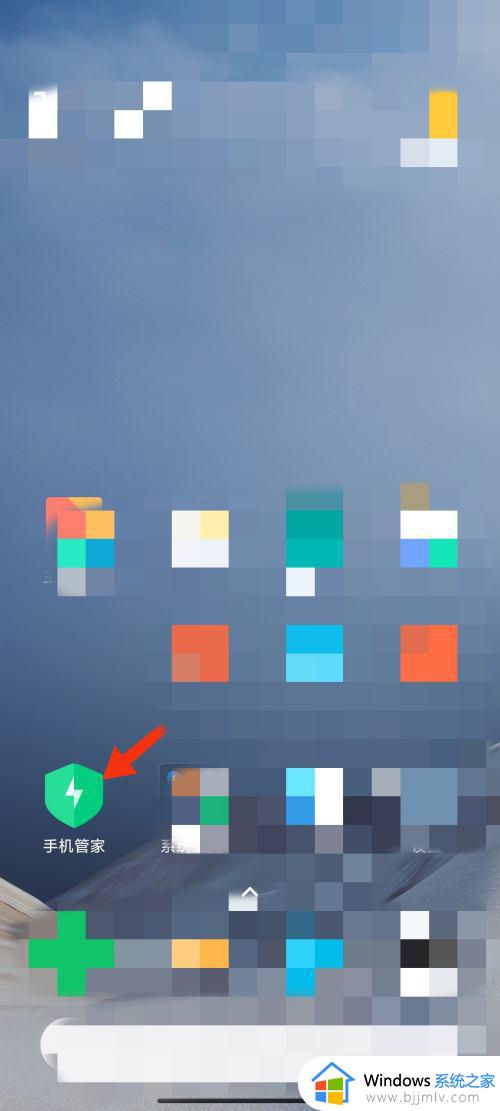
2、点击手机管家
进入手机管家界面,点击右下角的手机管家。
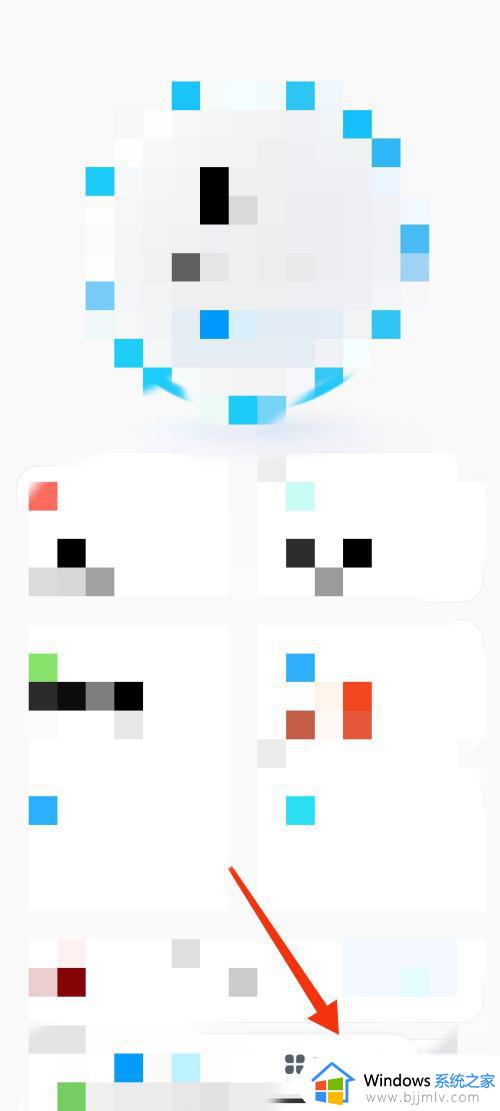
3、选择深度清理
进入手机管家界面,点击深度清理。
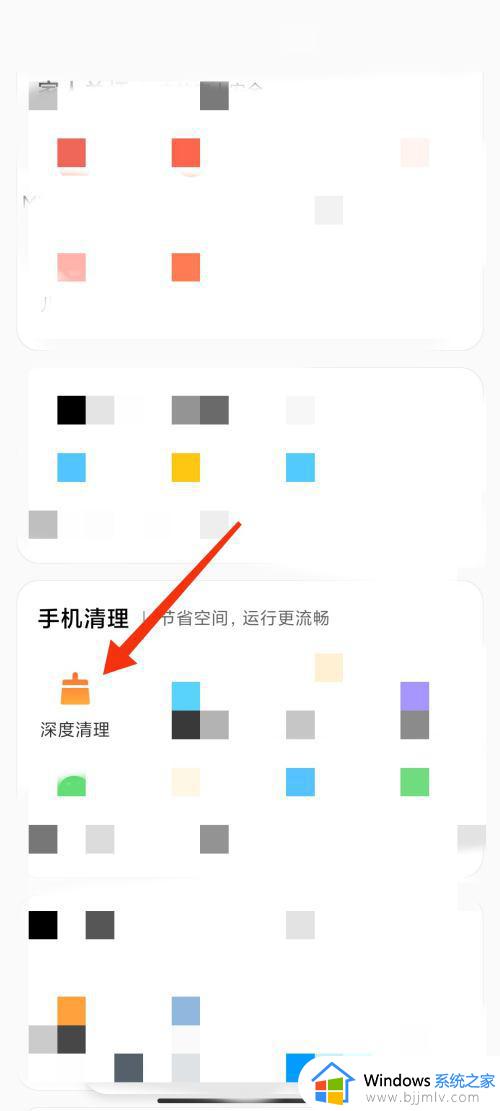
方法三、
1、选择腾讯手机管家
下载腾讯手机管家打开。
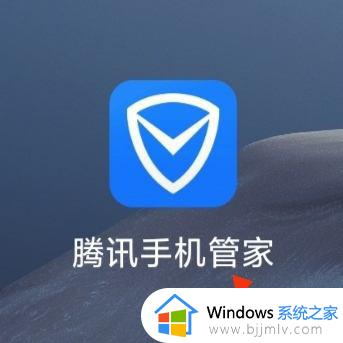
2、选择清理加速
进入腾讯手机管家界面,点击清理加速。
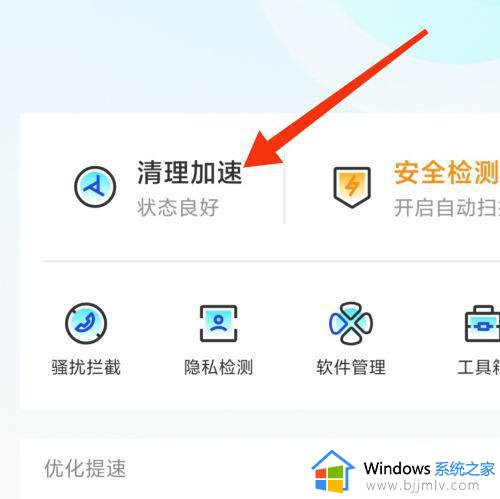
3、选择放心清理
进入清理加速界面,点击放心清理。
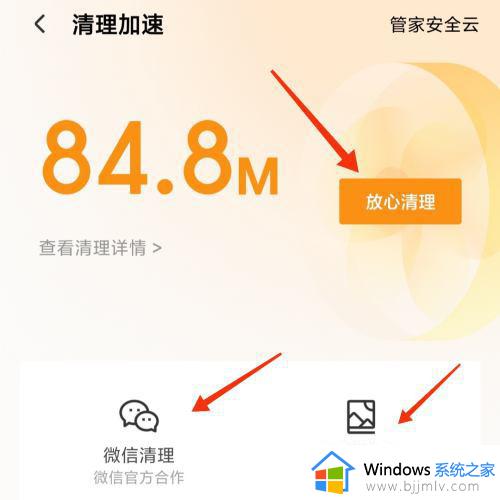
以上给大家介绍的就是怎么样清理手机内存隐藏垃圾的详细内容,有需要的用户们可以参考上述方法步骤来进行清理就可以了。